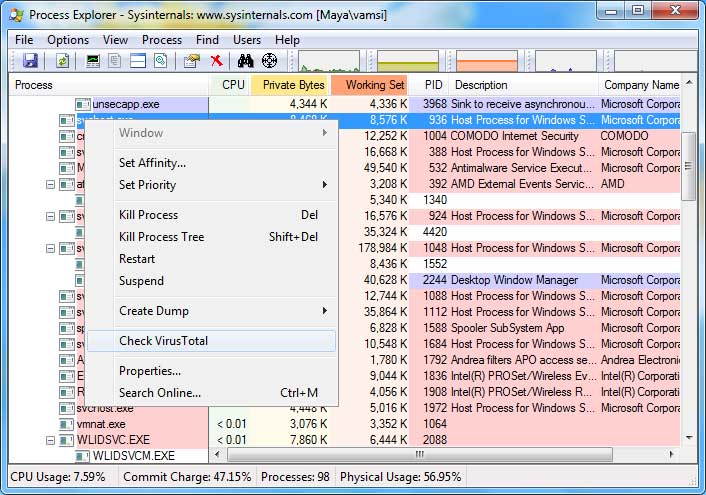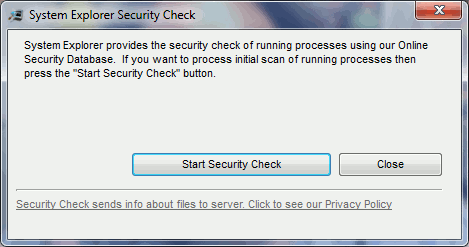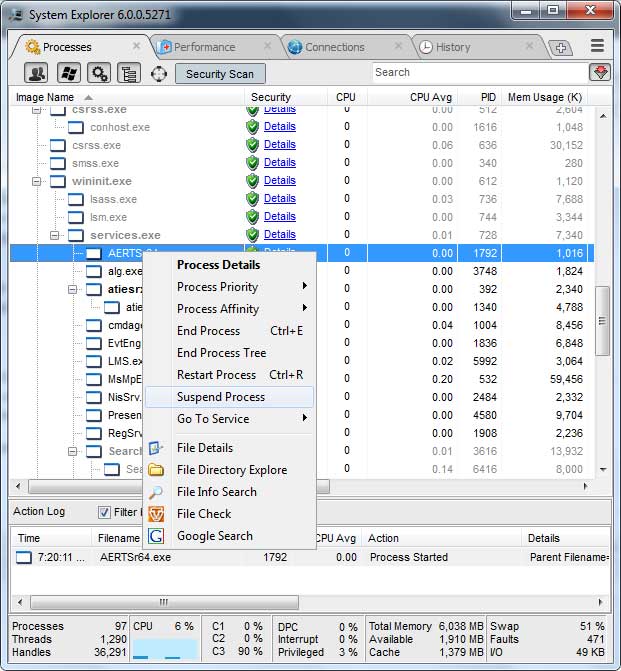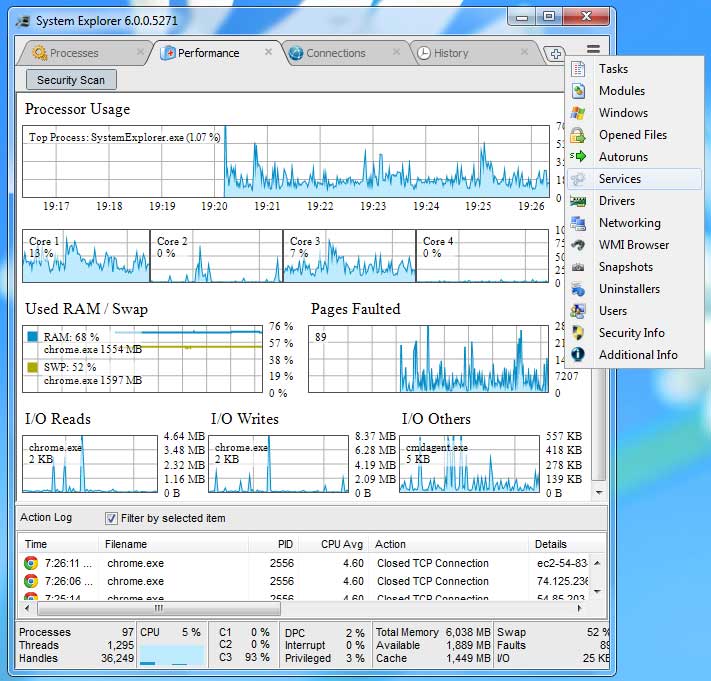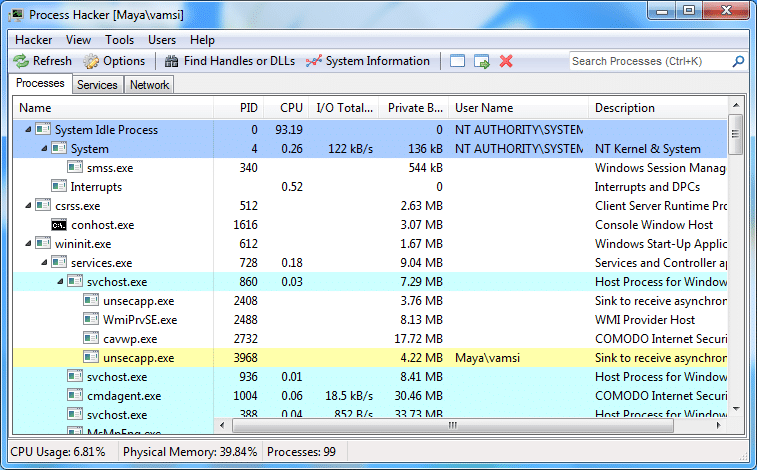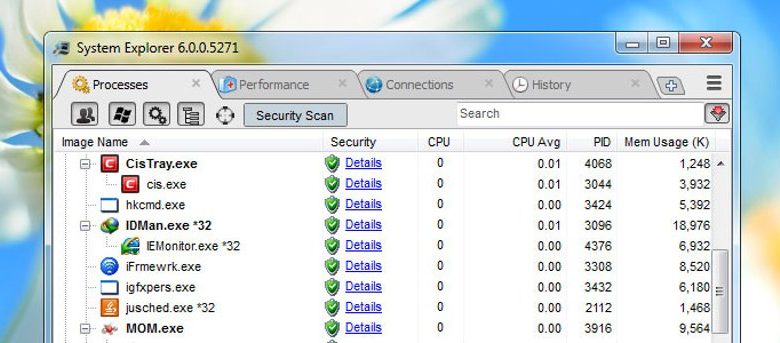
Windows dispose d’un gestionnaire de tâches intégré pour gérer tous les processus, services et applications d’arrière-plan et également pour fournir des informations utiles concernant les performances, la mise en réseau et les utilisateurs connectés. Mais même avec toutes ces fonctionnalités, le gestionnaire de tâches Windows est toujours limité. Si vous êtes à la recherche d’un meilleur gestionnaire de tâches, voici quelques-unes des alternatives puissantes qui peuvent être utilisées pour gérer tous les processus Windows.
Contenu
1. Explorateur de processus
Microsoft possède certains des meilleurs outils dans sa suite Sysinternals et Process Explorer en fait partie. Process Explorer est beaucoup plus puissant que le gestionnaire de tâches Windows standard et héberge une variété de fonctionnalités puissantes pour gérer plus efficacement tous les processus Windows en arrière-plan. Étant une application portable, vous pouvez la télécharger et commencer à l’utiliser sans aucune installation réelle. Comme vous pouvez le voir sur l’interface utilisateur, tous les processus sont organisés dans un joli format d’arborescence et vous donnent des informations telles que l’ID du processus, la description du processus, etc.
Pour gérer les processus Windows, faites un clic droit sur l’un d’eux et il vous présentera de nombreuses options différentes comme définir l’affinité, la priorité, suspendre, redémarrer, etc. De plus, vous pouvez voir les propriétés d’un processus spécifique en double-cliquant sur ce. Vous pouvez également vérifier l’intégrité de celui-ci en sélectionnant l’option « Vérifier VirusTotal » dans le menu contextuel du clic droit. Outre la gestion des processus, vous pouvez également l’utiliser pour déverrouiller des fichiers, trouver quels fichiers sont détenus par quel processus ou DLL, etc.
Process Explorer est puissant et vous donne de nombreuses informations concernant un processus particulier. Cela peut prendre un certain temps à se déplacer en raison de son interface, mais une fois que vous vous y serez habitué, vous constaterez qu’il est bien meilleur que le gestionnaire de tâches Windows classique. En fait, c’est l’un des outils portables indispensables dans toute suite mobile de geeks.
2. Explorateur système
System Explorer est assez similaire au gestionnaire de tâches Windows classique, mais fournit bien plus d’informations que la valeur par défaut. Une fois téléchargé, vous pouvez installer System Explorer comme tout autre logiciel Windows. Au premier lancement, System Explorer vous demandera si vous souhaitez analyser tous les processus et DLL. Si « oui » est sélectionné, il analysera tous les processus à l’aide de sa base de données de sécurité en ligne. Une fois l’analyse terminée, il affiche les résultats dans votre navigateur par défaut.
Comme vous pouvez le voir sur l’image ci-dessous, l’interface utilisateur elle-même est assez simple, mais tous les outils avancés résident dans le menu contextuel. Vous pouvez facilement filtrer les processus des utilisateurs, du système, etc., en sélectionnant les boutons dans la barre supérieure. Si vous pensez qu’un processus suspect se cache, appuyez simplement sur le bouton « Analyse de sécurité » pour analyser tous les processus par rapport à la base de données de sécurité.
Outre la gestion de tous vos processus Windows, vous pouvez également obtenir des statistiques détaillées concernant les performances du système, les connexions TCP/IP, les services, les éléments de démarrage, les pilotes, etc. Essayez simplement System Explorer et vous le trouverez bien plus précieux grâce à ses fonctionnalités puissantes et interface utilisateur facile à comprendre.
3. Process Hacker
Process Hacker est similaire à Process Explorer dans les ensembles de fonctionnalités, et il vous donne la même vue arborescente de tous vos processus en cours d’exécution. En fait, la seule différence notable entre les deux est que Process Hacker est une application open source et est également disponible aux formats d’installation et portable. De plus, Process Hacker a une interface utilisateur plus raffinée et est plus facile à manipuler pour les débutants. En fait, c’est juste une préférence personnelle de choisir entre ces deux applications. Si vous aimez utiliser une alternative au gestionnaire de tâches open source et dotée d’une meilleure interface utilisateur, Process Hacker est fait pour vous.
Utilisez-vous d’autres gestionnaires de tâches non répertoriés ci-dessus ? Faites-nous savoir dans les commentaires ci-dessous.
Cet article est-il utile ? Oui Non